Skelbimas
Šiek tiek praktikuojant, tai nėra labai sunku sukurkite puikiai atrodančias „Excel“ skaičiuokles. Tačiau šios lentelės spausdinimas gali būti iššūkis.
Didžiausia kliūtis, trukdanti tobulam spausdinimui, yra ta, kad jūs negalite žinoti, kaip žingsnis po žingsnio atlikti procesą. Vykdykite šį vadovą, ir dokumentą savo rankose turėsite iš karto.
1. Surinkite savo duomenis
Kaip ir daugumos „Excel“ projektų atveju, pirmas žingsnis čia yra paruošti savo duomenis.
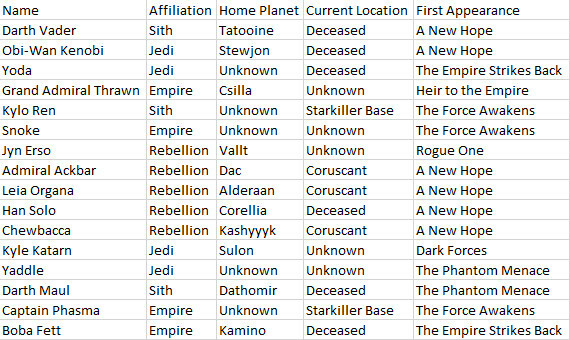
Jei jau turite nustatytą skaičiuoklę, esate pasiruošę eiti! Jei ne, importuokite savo duomenis Kaip importuoti duomenis į „Excel“ skaičiuokles, tvarkingas ir lengvasAr kada susidūrėte su duomenų importavimu ar eksportu į skaičiuoklę? Ši instrukcija padės jums įsisavinti duomenų perkėlimo iš „Microsoft Excel“, CSV, HTML ir kitų failų formatų meną. Skaityti daugiau į „Excel“ ir pereikite prie kito žingsnio.
2. Konvertuokite duomenis į lentelę
Toliau duomenis suskirstysime kaip lentelę. Galite praleisti šį veiksmą, jei jūsų duomenys nėra tinkami lentelių formatavimui, tačiau kitaip tai yra paprastas būdas supaprastinti
spausdinimo procesas Kaip nustatyti spausdintuvą „Windows 10“Spausdintuvai turi gerą vardą, nes juos sunku nustatyti. Tačiau „Windows 10“ tai iš tikrųjų yra vėjas. Parodysime, kaip galite „Windows 10“ aptikti ir prisijungti prie savo spausdintuvo. Skaityti daugiau .Norėdami konvertuoti duomenis į lentelę, vilkite pasirinkimą aplink visą taikomą turinį, tada naudokite CTRL + T. Pažymėkite Mano stalelyje yra antraštės langelį, jei reikia, ir spustelėkite Gerai.
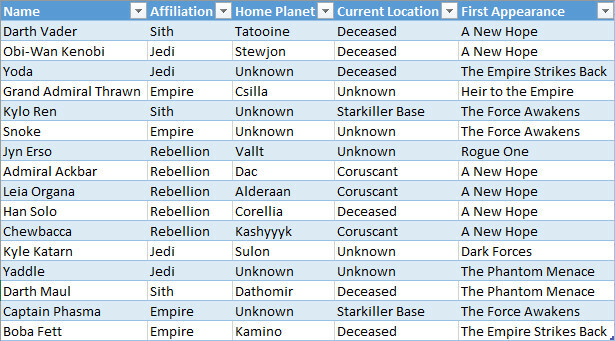
Lentelių formatavimas leidžia mums atlikti naudingus veiksmus, pavyzdžiui, užsakyti eilutes pagal tam tikrame stulpelyje pateiktą informaciją. Tačiau tai taip pat leidžia mums visus šiuos duomenis laikyti vienu subjektu, o tai yra labai patogu rengiantis spausdinti.
3. Nustatykite spausdinimo sritį
„Excel“ tiksliai pasakysime, ką norime spausdinti. Norėdami tai padaryti, naudokite pelę, kad pasirinktumėte viską, ko reikia - jei jūsų duomenys yra suformatuoti kaip lentelė, galite spustelėti bet kurią jos parametrų dalį ir naudoti CTRL + SHIFT + 8.
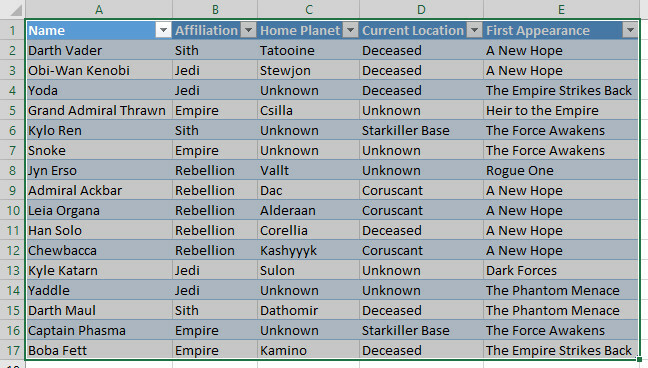
Dabar eik į Puslapio išdėstymas skirtuką ir spustelėkite Spausdinimo sritis viduje konors Puslapio nustatymai skyrius.

Naudokite išskleidžiamąjį meniu ir pasirinkite Nustatykite spausdinimo sritį.
4. Apvyniokite tekstą, jei to reikia
Šiuo metu kiekviena mūsų lentelės eilutė gali būti tvarkingai suformatuota, koreguojant kiekvieno stulpelio plotį. Tačiau taip nebus, jei prie savo skaičiuoklės pridėtume citatų stulpelį.
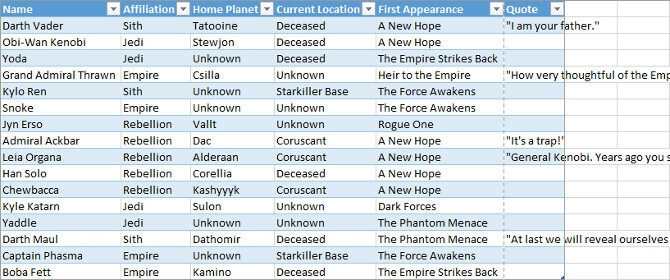
Kaip matote, dabar mūsų galutinio stulpelio turinys viršija įprastą plotį. Galime padaryti šiuos įrašus tinkamus, tačiau turėsime juos suformatuoti kaip kelias teksto eilutes. Tai gali būti ne taip lengva perskaityti, todėl apvyniosime tekstą palengvinti bet kokią akių įtampą 7 būdai, kaip sumažinti ekrano laiką ir pailsinti akisBūti sveikam apima ir rūpinimąsi akimis. Su regėjimu susijusios sveikatos problemos yra tikroji gyvenimo būdo problema, o mūsų skaitmeniniai įpročiai skatina. Išgydyti reikia apgalvotai naudojant ekraną. Skaityti daugiau .
Lentelėje pasirinkite visus duomenis. Tada eikite į Namai skirtuką, raskite Lygiavimas skiltyje ir spustelėkite Apvyniokite tekstą.
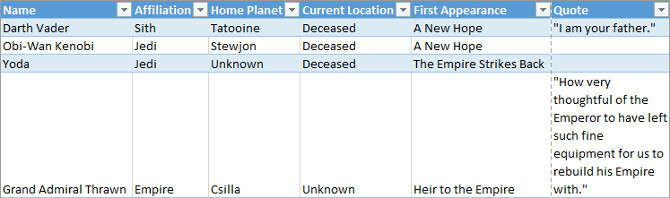
Visi ilgesni teksto elementai turėtų būti tinkamai išdėstyti tarp kiekvienos eilutės. Dabar tinkamas laikas atlikti būtinus kiekvienos stulpelio pločio ir kiekvienos eilutės aukščio pakeitimus.
5. Sureguliuokite paraštes
Tada spustelėkite Byla ir eikite į Spausdinti. Čia pamatysite savo skaičiuoklės peržiūrą, kokia ji bus atspausdintame puslapyje.
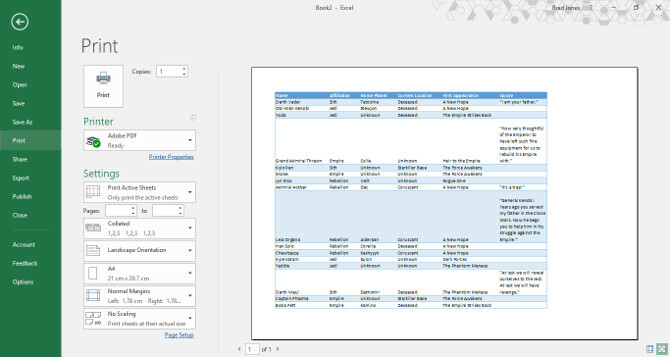
Dabar tinkamas laikas nuspręsti, ar norite spausdinti horizontaliai, ar portretiškai. Jūsų duomenys turėtų informuoti apie jūsų sprendimą; Jei stulpelių yra per daug, kad viskas būtų įskaitoma vertikaliai, pasirinkite kraštovaizdį. Kita vertus, jei skaičiuoklę sudaro daugybė eilučių ir mažiau stulpelių, portretas gali būti geresnis pasirinkimas.
Priėmę šį sprendimą, naudokite Paraštės išskleidžiamąjį meniu, kad pasirinktumėte puslapio, kuriame bus rodoma skaičiuoklė, sritį. Tai priklausys nuo jūsų spausdintuvo galimybių, bet ne Siauros paraštės iš anksto nustatytas nustatymas yra geras būdas patekti į puslapį kuo daugiau, ir tai nesukels problemų daugumai įrenginių.
Jei norite įsitikinti, kad išspausdinta jūsų skaičiuoklė yra kuo didesnė ir kuo geriau įskaitoma, mes galime naudoti „Excel“ mastelio keitimo įrankius. Spustelėkite Mastelio keitimas išskleidžiamąjį meniu ir pasirinkite Individualizuotos mastelio parinktys.
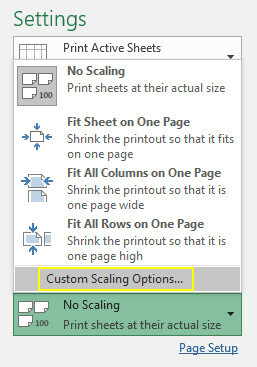
Kitame ekrane galite naudoti Tinka parinktis, pagal kurią mastelį skaičiuoklėje galima išdėstyti pagal puslapio plotį ar aukštį
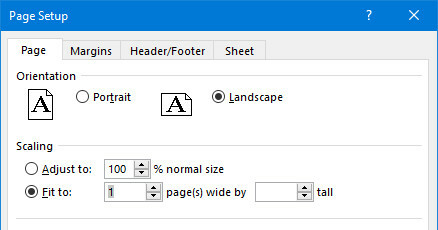
Tai gali būti naudinga, jei norite apsiriboti savo skaičiuokle vienas puslapis Kaip atspausdinti „Excel“ skaičiuoklę viename puslapyjeGražiai parengta skaičiuoklė praranda savo patrauklumą, kai atspausdinama ant devynių popieriaus lapų, o pusė jų yra tušti. Parodome, kaip viską gražiai suderinti viename puslapyje. Skaityti daugiau .
Arba galite naudoti Pritaikykite galimybė išmatuoti savo turinį procentais, kad būtų galima geriau valdyti.
6. Centruokite savo skaičiuoklę ir pridėkite antraštę arba poraštę
Neišeidami iš spausdinimo ekrano spustelėkite Paraštės išskleidžiamąjį meniu ir pasirinkite Muitinės paraštės. Tada pažymėkite pažymėtus laukelius Horizontaliai ir Vertikaliai viduje konors Puslapis centre skyrių, kuriame išdėstysite skaičiuoklės vidurį.
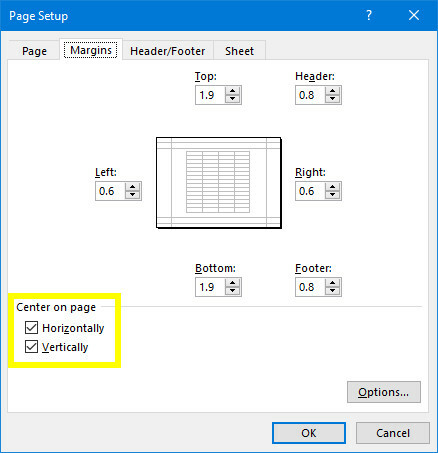
Tai neprivaloma, tačiau paprastai tai yra geriausias būdas sutvarkyti tuščias paraštes, esančias jūsų skaičiuoklėje puslapyje.
Dabar laikas pridėti antraštę ar poraštę, jei reikia. Eikite į Antraštė / poraštė skirtukas Puslapio nustatymai langą ir sukurkite kuo sudėtingesnę antraštę ar poraštę. Taip pat galite visiškai praleisti šį veiksmą - viskas priklauso nuo jūsų.
7. Atlikite galutinius pakeitimus ir atsispausdinkite
Šiuo metu mes tik ruošiamės. Eikite atgal į Spausdinti ekraną ir pažiūrėkite į peržiūrą. Jei matote ką nors, kas atrodo netinkamai, padarykite tinkami dydžio pakeitimai 8 „Microsoft Word“ tobulų lentelių formatavimo patarimai„Microsoft Word“ lentelės yra pagrindiniai formatavimo įrankiai. Sužinokite, kaip pasidaryti lentelę ir ją puikiai suformatuoti, naudojant šiuos paprastus patarimus. Skaityti daugiau prie atskirų eilučių ar stulpelių, kad rūpintųsi problema. Kai viskas jums patiks, galite pradėti spausdinti kai kurias kopijas.
Paruoštas spausdinimas
Spausdinti „Excel“ skaičiuokles gali būti nesąmonė, nebent jūs skiriate laiko dokumento nustatymui. Tikimės, kad šis vadovas padėjo jums išvengti visų įprastų spąstų.
Ar jūs stengiatės, kad jūsų skaičiuoklė atrodytų gerai spausdinta? Ar turite patarimą kitiems vartotojams, kuriuos norėtumėte bendrinti su bendruomene? Bet kuriuo atveju, žemiau esanti komentarų skiltis yra ta vieta, į kurią reikia kreiptis, jei norite prisijungti ar pradėti pokalbį.
Iš pradžių parašė Eyal Sela 2009 m. Rugpjūčio 7 d.
Anglų rašytojas, šiuo metu įsikūręs JAV. Rasti mane „Twitter“ per @radjonze.
